日常の生活に欠かせないiPhoneが、何かしらの理由で動作が重くなることがありますよね。アプリ起動がラグい、画面がフリーズする、文字入力が遅いなど、動きがカクカクするのは悩ましいです。
特に大切なタイミングでの動作不良は、重要な情報の共有やコミュニケーションに支障をきたすこともあります。快適にiPhoneを使用するためには、動作改善の対処法を知っておくことが重要です。
本記事では、設定の最適化、キャッシュのクリアなど、iPhoneの動きが遅い時に自分でできる軽くする方法をまとめて紹介します。ぜひ参考にして、快適なスマホライフを取り戻しましょう。

Part 1.iPhoneが重い原因は?
まずはiPhone動作が遅いことについて、可能の原因を一緒に見てみましょう。正確に把握することで、適切な対処法を選択し、問題を効果的に解決することができます。
- メモリ不足:同時に多くのアプリを起動していると、RAM(メモリ)が不足し、動きが遅くなります。
- キャッシュや不要データ:アプリやウェブブラウジング中に生成されるキャッシュや不要なデータが増えると、ストレージに負荷がかかり、動作が遅くなります。
- 設定は最適化しない:画面の表示設定や通知など
- ソフトウェアの不具合:iOSにバグがある、古いiOSバージョンを使い続ける場合、動作に影響を与えることがあります。
- 本体パフォーマンスの劣化:本体が過熱しているか、バッテリーの寿命が短くなると、iPhoneのパフォーマンスが制限されます。古い端末もiPhoneがラグい原因です。
その中で、iPhoneが熱くなる場合、温度が下がるまでiPhoneの利用を一時停止することなど、簡単に動きが遅い問題が修正できます。また、ここのバッテリーを長持ちさせる方法を試したり、バッテリーを交換したりすることで、電池による動作が重いトラブルは解決可能です。
続いては、アイフォンが重い時に他の自力対処可能の方法を紹介していきます。
Part 2.iPhoneが重い時の対処法
以下では、iPhoneユーザーに有効と言われるiPhone動作が遅い時のいくつかの対策です。どの対処も簡単で行えるので、原因がわからない場合はすべて試してみるのはおすすめです。
1空き容量を増やす
動作が遅くなる原因の一つは、iPhoneのストレージが満杯に近いことです。「設定」>「一般」>「iPhoneストレージ」と移動して、使用済み容量の状態を確認してください。

下部のリストでアプリごとの容量状況もチェックできます。多くの容量を占めるが、使っていないのアプリなら、ホーム画面でそれを長押しして、アンインストールするのはおすすめです。
また、写真や動画はiCloudを使用してバックアップして、iPhone内のデータを削除することもストレージを解放することに役立ちます。
2アプリまたはiPhone本体を再起動
使っているアプリの動きが遅いと感じる場合、それを再起動するだけで溜まるデータを消去してサクサクの状態に戻れます。iPhoneのホームボタンを2回押すか、スマホ画面下部から中央スワイプするか、使用しているアプリ一覧が開きます。動作が重いや要らないアプリを上にスワイプして閉じて、必要に応じて再起動しましょう。

また、一時的なソフトウェアの不具合が動作遅延の原因になることがあります。iPhoneの再起動で解消されることもあります。
iPhoneを再起動する方法(クリックして展開)
iPhone X以降:画面に「スライドして電源を切る」が表示されるまで「音量ボタン」の1つと「サイドボタン」を同時に長押しします。電源オフした後30秒ほど、再度「サイドボタン」を押します。
iPhone SE、8、7、6、5:画面に「スライドして電源を切る」が表示されるまで「サイドボタン」または「トップボタン」を長押しします。電源オフした後30秒ほど、再度同じボタンを押します。

3iOS修復とアップデート
iOSには時折不具合が生じることがあります。それによって、iPhoneの動きが遅くなるかもしれません。そんな場合、専門のiOS修復ツールを使ってシステム不具合を修正しなければなりません。ここでは、iPhoneトラブルの解消に特化した「iMyFone Fixppo」の利用を強くおすすめします。独自の最新技術を使い、既存のデータを損害しないで100種類以上のiOS故障を迅速に修復できる強力のツールとなります。

Fixppoを使ってiOSシステムを修正する手順
ステップ 1.上記のボタンからソフトをWindowsパソコンまたはMacにダウンロードして起動したら、「Appleシステム修復」>「標準モード」をクリックします。

ステップ 2.修理したいiPhoneをパソコンに接続して、識別されたら利用可能のファームウェアが表示されます。希望するiOSを選択して「ダウンロード」をクリックしましょう。

ステップ 3.ダウンロード完了すると、「標準修復を開始」ボタンをクリックして修復を始めます。修復が完了したらiPhoneが自動的に再起動します。その時はiPhoneの状態を確認しましょう。

Tips:
古い機種で最新のiOSバージョンをインストールした後、相性が悪くてiPhone動きが重くなることもあります。逆にiOSをダウングレードするのも1つの方法です。
関連記事:『iOSをダウングレードする方法』
4iPhone初期化を実行
上記の対処法は効果がない場合は、iPhoneの初期化を試すことも検討しましょう。これで既存のデータが全て削除されるため、不要なファイルやキャッシュデータなどが一掃されます。ソフトウェアをクリーンな状態に戻すため、ストレージの空き容量が増え、動作が軽くなることがあります。
iTunesやiCloudでiPhoneを初期化することができますが、やはり最も簡単のやり方は設定で直ちにすることです。事前にiPhoneバックアップを取っておくと、後はそこからデータを復元するのは可能です。
ステップ 1.iOS 15以降の場合は、「設定」>「一般」>「転送またはiPhoneをリセット」に移動します。
iOS 14以前の場合は、「設定」>「一般」>「リセット」の順でタップします。
ステップ 2.「すべてのコンテンツと設定を消去」をタップして、画面の指示に従ってバックアップするかどうか選びます。
ステップ 3.「iPhoneを消去」をタップすると、パスワードを入力して全てのコンテンツと設定のデータが消去されます。

Part 3.iPhoneが重い時に動作を軽くする設定
一方、以下のように設定を最適化すると、iPhoneの動作が軽くなれるかもしれません。
1ブラウザのキャッシュを消去
使用しているSafariやChromeなどのブラウザが大量のキャッシュデータを保存していると、iPhoneの動作が遅くなることがあります。一応削除してみてください。
注意点として、履歴とウェブサイトデータを消去すると、以前に閲覧したページのURLや入力した情報は削除されるため、再度入力する必要がある場合があります。必要な情報は消去前に別の方法で保存しておくことが重要です。
ブラウザのキャッシュを消去する方法(Safariを例に)
ステップ 1.ホーム画面から設定アプリを開きます。
ステップ 2.アプリリストでSafariを見つけて選択します。
ステップ 3.「履歴とWEBサイトデータを消去」をタップして、確認メッセージでもう一度消去を選びます。
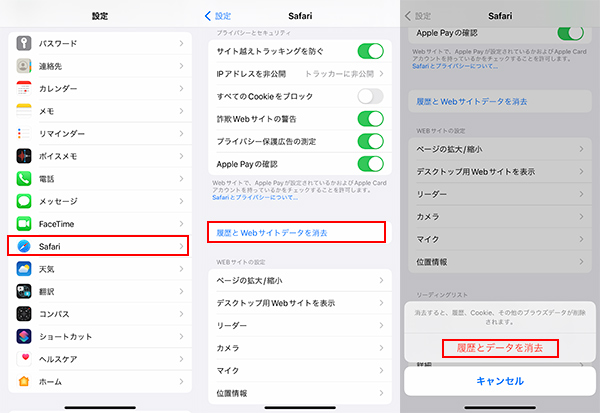
他に、LINEやYouTubeなど、よく使われるアプリのキャシュー消去方法も検索して行いましょう。
2インターネット接続をリセット
インターネット接続が安定していなくて遅い場合もiPhoneの動作に影響します。コントロールセンターでWi-Fi接続またはモバイル通信、そして機内モードのオン・オフを切り替えて、ネット接続をリフレッシュしましょう。
また、ネットワーク設定をリセットも1つの修正法です。でも、既存のWi-FiやBluetoothなどの接続は削除されるので、再設定する必要があります。
iPhoneでネットワーク設定をリセットする手順
ステップ 1.「設定」アプリ>「一般」と進みます。
ステップ 2.「転送またはiPhoneをリセット」>「リセット」>「ネットワーク設定をリセット」をタップします。
ステップ 3.パスコードを求められたら入力します。
ステップ 4.「ネットワーク設定をリセット」をタップしてリセットを実行します。
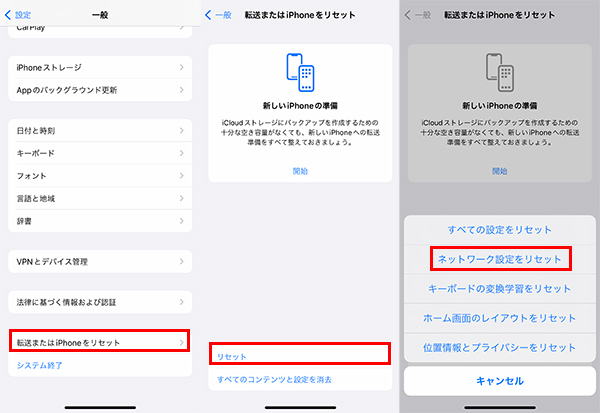
3視差効果を減らす機能をオフ
視差効果は、iPhoneのアイコンや壁紙が傾いたり動いたりする3Dの視覚効果のことを指します。3D描画に多少のリソースを消費し、画面遷移やアプリの切り替えも影響するので、オフにすれば少しでも動きが遅い状況を改善できる可能性があります。
iPhoneの視差効果を減らす機能をオフにする手順
ステップ 1.設定アプリの「アクセシビリティ」項目を開きます。
ステップ 2.「動作」をタップします。
ステップ 3.「視差効果を減らす」機能の右側のスイッチをタップしてオフにします。
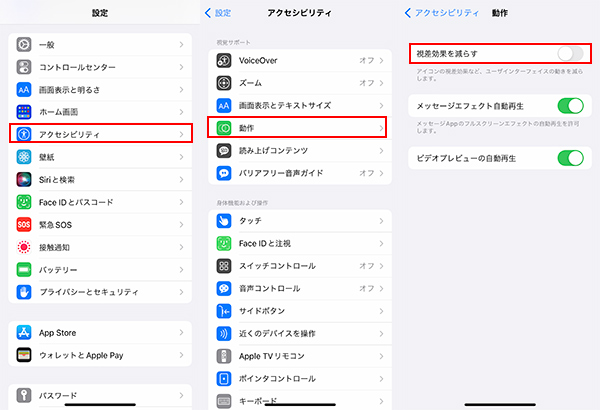
4不要な通知を許可しない
通知に対応するためにバックグラウンドで動作しているアプリが増えます。過剰な通知がある場合、一部いらないものを停止すれば、リソースの節約につながります。これで、iPhoneの動作も軽くすることができます。
ただし、通知を許可しないことは重要な情報を見逃す可能性があるため、重要度が低いアプリだけオフにしましょう。
iPhoneで通知を許可しない方法
ステップ 1.設定アプリの「通知」を選びます。
ステップ 2.「通知スタイル」から通知をオフにしたいアプリをタップします。
ステップ 3.「通知を許可」項目をオフにすると、通知はロック画面や通知センターで提示されません。
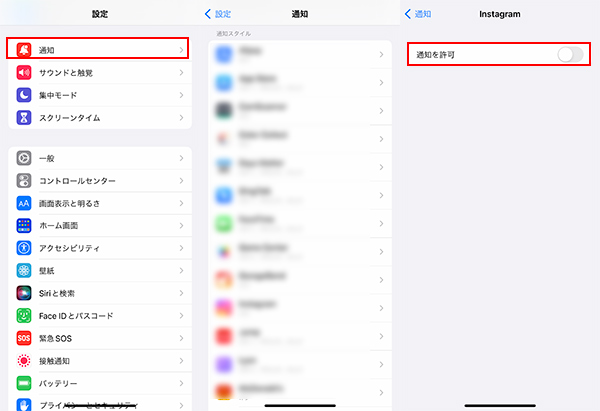
5低電力モードをオフ
iPhone動作を軽くする最後の設定は低電力モードのオフです。低電力モードはバッテリーの節約のために動作を制限する機能ですが、一部の機能が無効になり、反応の所要時間が長くなることもあります。バッテリー残量に心配しない場合、動作を改善するために低電力モードを使用しないでください。
iPhoneの低電力モードをオフにする方法
ステップ 1.設定アプリの「バッテリー」を選択します。
ステップ 2.「低電力モード」をタップして無効にします。
ステップ 3.バッテリーのアイコンが黄色く表示されている場合は、低電力モードになっているので、オフにするとアイコンは緑に戻ります。確認してください。
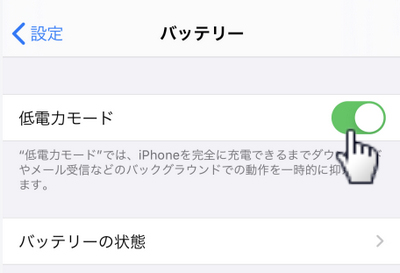
最後に
iPhoneの動作が重い問題は多くのユーザーにとって不便なことですが、幸いにも自分でも対処可能です。上記の通り、再起動や設定修正などの方法に従ってiPhoneの動作を軽くすることができるでしょう。
ただし、動作が重い原因がバッテリーの劣化やiPhoneの古さによるものである場合も考えられます。そのような場合は、バッテリーの交換や新しいiPhoneの購入を検討することも重要です。
また、iOSバグが考えられる場合は、おすすめしたiOS不具合修復ソフトをぜひ試してください。データを消去せずにシステムを3ステップで修復できるし、iOSのアップデート、ダウングレード、初期化にも対応しています。下記よりすぐに無料版をダウンロードできますよ!

